Omrežje
V razdelku Omrežje lahko hitro dostopite do naslednjih komponent ali nastavitev v naprednih nastavitvah:
- Požarni zid – tukaj lahko prilagodite način filtriranja za požarni zid ESET. Za dostop do več podrobnih nastavitev poleg možnosti Požarni zid kliknite ikono zobnika
 > Konfiguriraj, ali pritisnite F5 za dostop do možnosti Napredne nastavitve.
> Konfiguriraj, ali pritisnite F5 za dostop do možnosti Napredne nastavitve. - Zaščita pred napadi iz omrežja (IDS) – analizira vsebino omrežnega prometa in ščiti pred napadi iz omrežja. Ves promet, ki bi lahko bil škodljiv, se blokira. ESET Endpoint Security vas obvesti, ko je vzpostavljena povezava z nezaščitenim brezžičnim omrežjem ali s slabo zaščitenim omrežjem.
- Zaščita pred omrežjem okuženih računalnikov – hitro in natančno poišče zlonamerno programsko opremo v sistemu. Zaščito pred omrežjem okuženih računalnikov lahko začasno onemogočite, tako da kliknete
 (ni priporočeno).
(ni priporočeno). - Povezana omrežja – prikaže omrežja, s katerimi so povezane omrežne kartice. Kliknite ikono zobnika
 , da izberete vrsto zaščite za omrežje, s katerim ste povezani. Če si želite ogledati vse omrežne kartice in njihove dodeljene profile požarnega zidu ter zaupanja vredno območje, kliknite Povezana omrežja > Omrežne kartice. Za več podrobnih informacij glejte razdelek Omrežne kartice.
, da izberete vrsto zaščite za omrežje, s katerim ste povezani. Če si želite ogledati vse omrežne kartice in njihove dodeljene profile požarnega zidu ter zaupanja vredno območje, kliknite Povezana omrežja > Omrežne kartice. Za več podrobnih informacij glejte razdelek Omrežne kartice. - Seznam začasno blokiranih naslovov IP – oglejte si seznam naslovov IP, ki so bili zaznani kot vir napadov in dodani na seznam blokiranih naslovov, s čimer se za določen čas blokira povezava z njimi. Za več informacij kliknite to možnost ali pritisnite F1.
- Čarovnik za odpravljanje težav – pomaga odpraviti težave s povezljivostjo, ki jih povzroča požarni zid ESET. Za več podrobnih informacij glejte razdelek Čarovnik za odpravljanje težav.
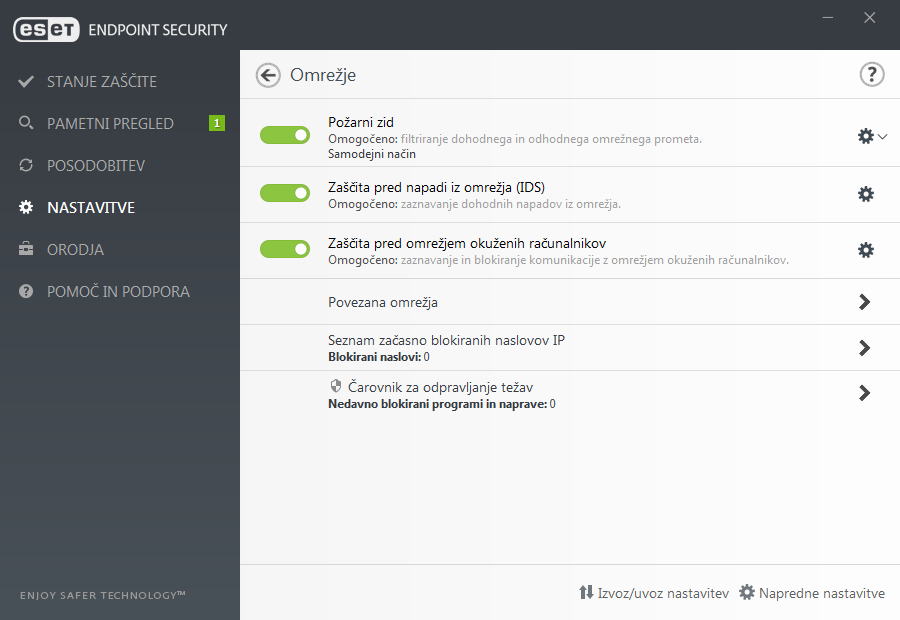
Kliknite ikono zobnika ![]() ob možnosti Požarni zid za dostop do naslednjih nastavitev:
ob možnosti Požarni zid za dostop do naslednjih nastavitev:
- Konfiguriranje – odpre okno požarnega zidu v naprednih nastavitvah, v katerem lahko določite, kako bo požarni zid obravnaval omrežno komunikacijo.
- Blokiraj ves promet – požarni zid blokira vso dohodno in odhodno komunikacijo. To možnost uporabite le, če sumite, da morate zaradi hudih varnostnih tveganj prekiniti povezavo sistema z omrežjem. Če želite požarni zid povrniti v normalno delovanje, ko je »Filtriranje omrežnega načina« v načinu Blokiraj ves promet, kliknite Prenehaj blokirati ves promet.
- Začasno onemogoči požarni zid (dovoli ves promet) – nasprotje od blokiranja celotnega omrežnega prometa. Če izberete to možnost, izklopite vse možnosti filtriranja požarnega zidu in tako dovolite vse dohodne in odhodne povezave. Če želite znova omogočiti požarni zid, ko je filtriranje omrežnega prometa v tem načinu, kliknite Omogoči požarni zid.
- Samodejni način – (ko je omogočen drug način filtriranja) – kliknite, da način filtriranja spremenite v samodejni način (s pravili, ki jih je določil uporabnik).
- Interaktivni način – (ko je omogočen drug način filtriranja) – kliknite, da način filtriranja spremenite v interaktivni način.
